学习建筑的朋友们,是不是还在寻找趁手的作图工具?小编给大家带来了一款最快、最小的DWG画图工具CAD迷你画图软件,最简单快速的CAD绘图软件,小巧易用、功能强大~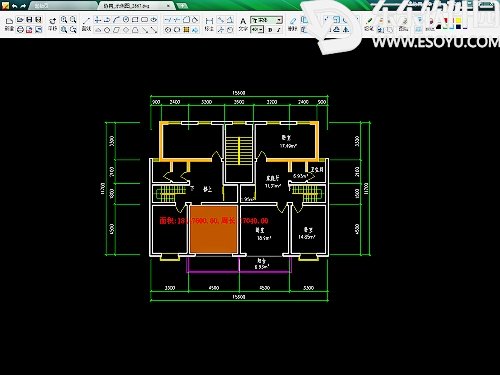
软件介绍
CAD迷你画图官方版是一款非常小巧轻快简洁易用的CAD画图工具。支持多窗口、极速浏览dwg图纸。支持转pd文件、图形打印、尺寸测量等,dwg文件选择性打印、dwg格式转PDF格式文件、简明CAD画图工具、快速浏览DWG图纸功能和尺寸测量和标注功能。
软件特点
经典的CAD快速制图软件,小巧玲珑、专业齐全,功能强大,简洁易用,稳定可靠~
【1】完全兼容AutoCAD R14到R2017各版本的DWG二维三维图纸;
【2】齐全的CAD浏览编辑:包括平移缩放、全图框选、复制剪切、布局图层、颜色线型、捕捉文字、填充等;
【3】齐全的CAD图形绘制:包括直线、圆、样条曲线、多段线、椭圆、射线等一应俱全;
【4】齐全的CAD标注测量:包括相对标注、线性标注、半径标注、角度标注、各种测量等等;
【5】完美打印、文件转换:包括批量打印、PDF、图片等各种文件格式的转换;
【6】完美显示、字体符号:可根据图纸自动适配所缺字体,完美显示图形、字体和符号;
【7】专业模块、超级图块:集成数十个专业的超级图库、集成家装的户型水暖电等专业模块;
【8】快捷命令、微信协同:支持并兼容通用的CAD快捷命令,支持微信QQ、手机、邮件、二维码等多方式的共享协同。
常见问题
为什么我安装了"CAD迷你看图/CAD迷你画图",出现打开图纸是黑屏,或闪烁不停? 回复:
一、因为CAD迷你看图/画图默认是采用OpenGL图形引擎,少部分显示卡不支持CAD专业图形显示模式,您可以按如下图示在软件的【设置】中调整显示模式:
二、或者因为电脑显卡驱动未正确安装,建议按以下步骤操作:
1、在驱动精灵在线版中打开【在线监测显卡驱动】,点击立即体验,注意请使用IE浏览器
2、体验完成后在列出的可升级驱动程序中若有 “显示适配器” ,请下载并更新显卡驱动
安装步骤
1.在东东软件园下载CAD迷你画图软件安装包,解压后双击exe文件安装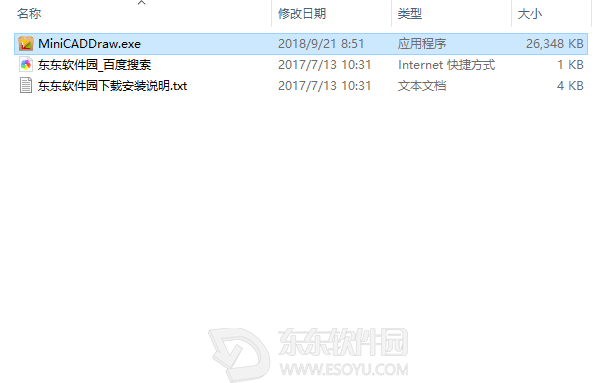 2.出现欢迎页面,点击“下一步”
2.出现欢迎页面,点击“下一步”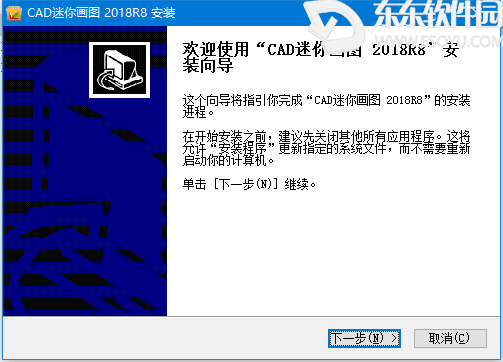 3.点击“安装并同意”
3.点击“安装并同意” 4.在这里选择软件的安装路径
4.在这里选择软件的安装路径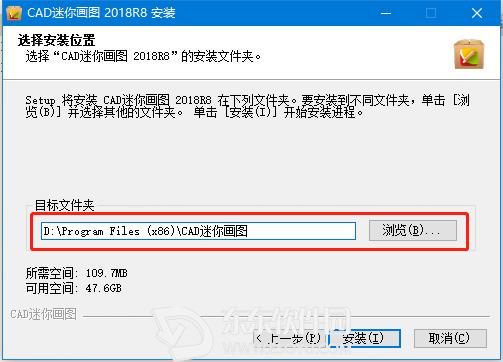 5.安装时间短耐心等待即可
5.安装时间短耐心等待即可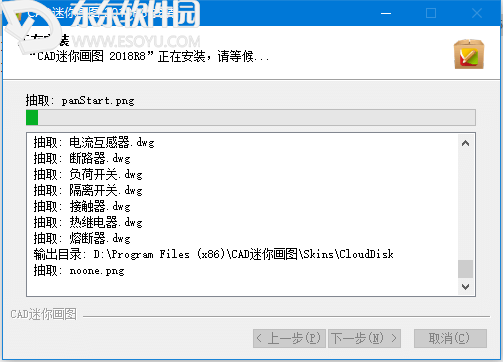 6.安装完成
6.安装完成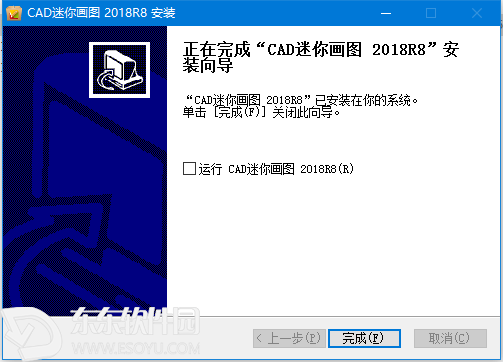
使用方法
1、下载安装CAD迷你画图完毕后打开该软件,如下图所示,上方菜单栏里有操作的功能按钮,CAD软件上基本画图功能这个软件上都有,正上方位置有【新建图纸】功能选项,如下图所示。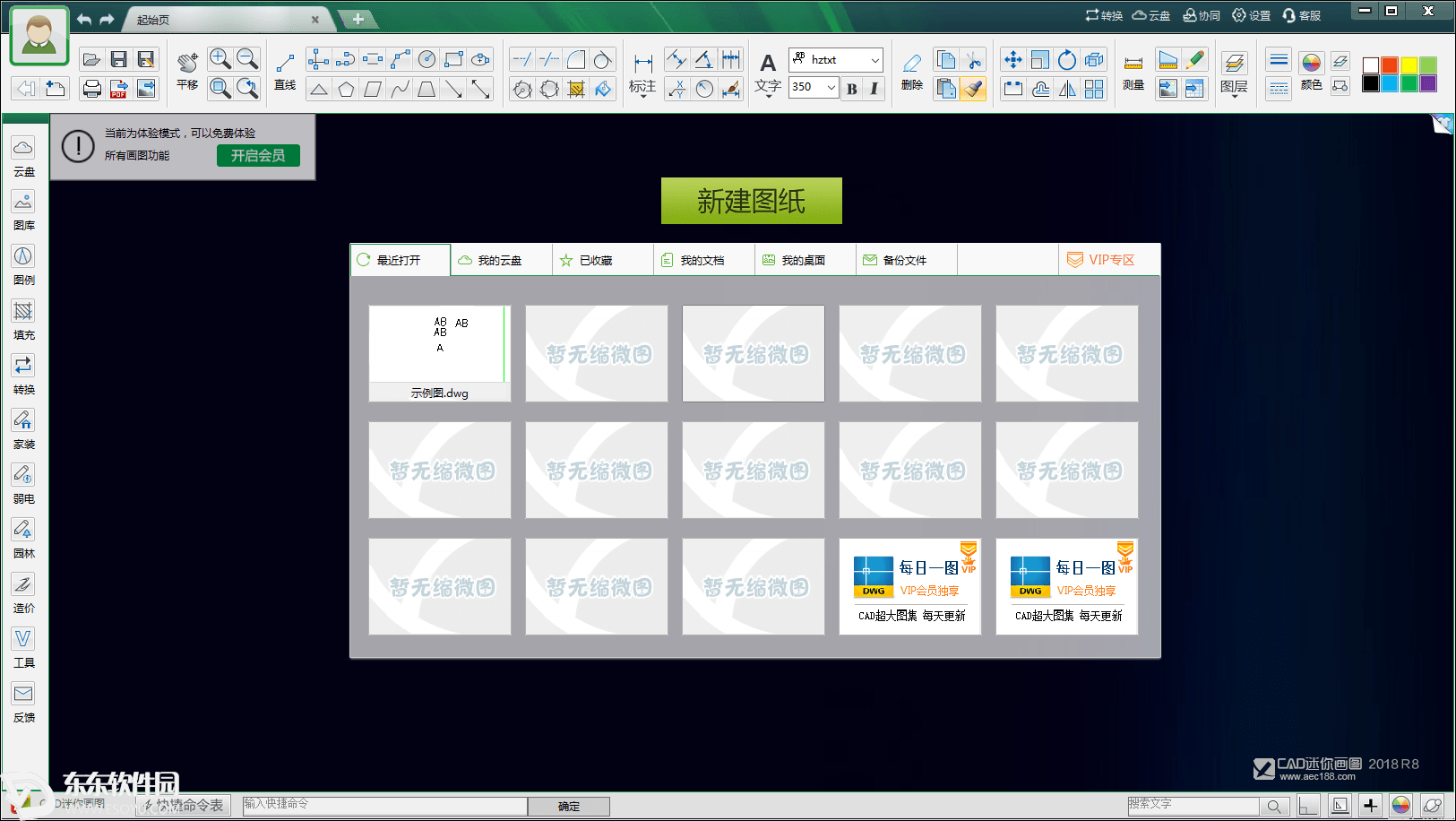 2、点击【新建图纸】功能选项,可以进入新建图纸界面,通过上方菜单栏里标红框位置的功能按钮可以在绘图区域绘制直线,矩形,圆形等图形,如下图所示。
2、点击【新建图纸】功能选项,可以进入新建图纸界面,通过上方菜单栏里标红框位置的功能按钮可以在绘图区域绘制直线,矩形,圆形等图形,如下图所示。 3、点击上方菜单栏红框位置的功能按钮,可以实现延伸,修剪,倒圆角,填充,区域填色等绘图功能,如下图所示。
3、点击上方菜单栏红框位置的功能按钮,可以实现延伸,修剪,倒圆角,填充,区域填色等绘图功能,如下图所示。 4、点击上方菜单栏红框位置的功能按钮,可以实现图形标注的功能,比如标注直线的长度,半径等,如下图所示。
4、点击上方菜单栏红框位置的功能按钮,可以实现图形标注的功能,比如标注直线的长度,半径等,如下图所示。 5、点击上方菜单栏里的红框位置的功能按钮,可以实现图形的移动,缩放,旋转,打散,打断,镜像等功能,下图为对图形进行缩放操作。
5、点击上方菜单栏里的红框位置的功能按钮,可以实现图形的移动,缩放,旋转,打散,打断,镜像等功能,下图为对图形进行缩放操作。 6、点击上方菜单栏里的红框位置的功能按钮,可以修改图形的线条颜色,如下图所示。
6、点击上方菜单栏里的红框位置的功能按钮,可以修改图形的线条颜色,如下图所示。 7、图形绘制完毕之后,点击上方菜单栏里的【保存】按钮,可以将使用CAD迷你画图软件绘制的图形保存为dwg格式,使用正规的autocad软件即可打开。
7、图形绘制完毕之后,点击上方菜单栏里的【保存】按钮,可以将使用CAD迷你画图软件绘制的图形保存为dwg格式,使用正规的autocad软件即可打开。
更新日志
新版本增加弱电、园林景观的专业模块!更快的智能设计、算量统计...
1.双击文字和标注,即可自由编辑,轻松修改;
2.自动检测天正高版本图纸,一键原生转换,图纸不缺失;
3.插入文字时,会自动和附近的文字对齐,智能排版;
4.优化提取表格功能,一键提取图纸表格。
小编点评
这款CAD迷你画图软件,简单好用,界面功能清晰,且支持多窗口、极速浏览DWG图纸,CAD迷你画图支持并兼容AutoCAD从R14到2013所有版本的格式;支持转pdf文件、打印、尺寸、坐标、测量和CAD云字体自动适配下载;适合新手使用,建筑朋友们快来使用吧!


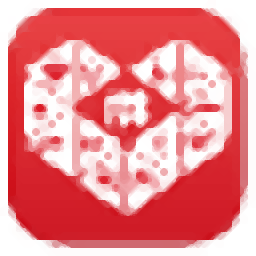









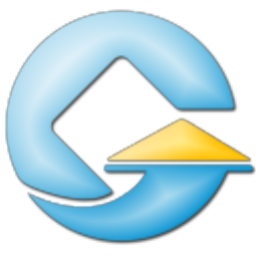






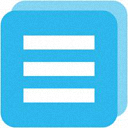

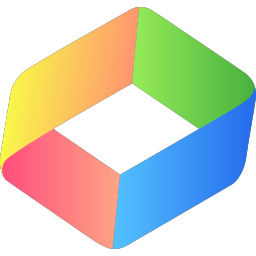



















评论
评论内容不能为空
热门回复
查看全部评论